Kui teie klaviatuur tippib korraga tähti ja numbreid, tippib ainult numbreid või numbrite asemel sümboleid, saate seda artiklit lugeda, et probleeme kiiresti ja lihtsalt lahendada.
Klaviatuurid on välisseadmed, ilma milleta ei kujuta me arvutit ettegi. Enamiku ülesannete täitmiseks vajate klahvistikku. See muutub aga tõeliselt tüütuks, kui puutute kokku selliste probleemidega nagu klaviatuuri numbrid sümbolite sisestamisel.
See võib tunduda imelik, kuid paljud kasutajad teatasid, et nende klaviatuur sisestab numbrite asemel sümboleid. Kui ka teil on samad või sarnased probleemid, peaksite sellele artiklile pöörama oma jagamatut tähelepanu.
Selle kirjutise kaudu pakume välja mõned proovitud lahendused sellistele probleemidele, nagu klaviatuuri numbriklahvid sisestavad korraga sümboleid või tähti ja numbreid.
Kuid enne paranduste arutamist jõudkem probleemi juurteni ja arutleme selle põhjuste üle. Selle lahendamine pole keeruline ülesanne, kui mõistate, mis selle probleemi põhjustada võis. Seetõttu vaatame kõigepealt sama.
Miks on klaviatuurinumbrid sümbolid?
Järgmised võivad olla probleemide võimalikud põhjused, nagu numbriklahvid sümbolite sisestamisel või ainult numbriklahvid, mis töötavad klaviatuuril.
- Numbrilukk on sisse lülitatud
- Kinni jäänud tõstuklahv
- Alt klahv on kinni jäänud
- Aktiivsed kleepuvad klahvid
- Vale klaviatuuripaigutus
- Klaviatuuri vananenud draiver
Nüüd, kui teil on vastus ühele kõige levinumale küsimusele „miks mu klaviatuurinumbrid kirjutavad sümboleid”, jätkakem tõrkeotsingu poole.
Proovitud ja testitud lahendused sellistele probleemidele nagu klaviatuuri numbrite sisestamise sümbolid
Võite rakendada allpool jagatud parandusi, et lahendada probleeme, näiteks klaviatuur ei sisesta tähti.
1. lahendus: lülitage numbrilukk välja
Nagu võib-olla teate, ühendavad tänapäevased klaviatuurid tähed ja numbriklahvid, et muuta need kompaktsemaks. Näiteks peate Lenovo Thinkpadidel numbrite sisestamiseks kasutama klahvikombinatsiooni Alt+Fn, vastasel juhul saate sisestada ainult tähti. Aktiveeritud numbrilukk võib olla põhjus, miks teie klaviatuur sisestab ainult numbreid, mitte tähti.
Seetõttu võite tekkinud probleemi lahendamiseks numbriluku välja lülitada. Klaviatuuri väljalülitamiseks võite vajutada numbriklahvi. Kui lülitate numbriklahvi välja, kustub ka selle kõrval olev tuli.
Loe ka: Klaviatuuri draiverite värskendamine ja uuesti installimine Windowsis
Parandus 2: kontrollige tõstuklahvi
Kui vasak või parem tõstuklahv on kinni jäänud, võib teie klaviatuur sisestada numbrite asemel sümboleid. Esmalt peate siiski vajutama mõnda täheklahvi ja kontrollima, kas ekraanil on suur- või väiketähti. Tõstuklahv on süüdlane, kui ekraanile ilmuvad suurtähed (kui suurtähed on välja lülitatud).
Kinnijäämise korral võite lihtsalt vajutada tõstuklahvi paar korda, et see hüppab, või tõmmake klahvikork välja ja asetage see uuesti kohale.
3. lahendus: kontrollige alt-klahvi
Kinnijäänud alt-klahv on üks levinumaid põhjusi, miks klaviatuur tipib sümboleid, mitte numbreid. Kuid kõigepealt peate kontrollima, kas alt-klahv on tõesti kinni või mitte. Vajutage täheklahve. Kui näete kasutatava tarkvara otseteid, põhjustab probleemi Alt-klahv.
Vajutage lihtsalt paar korda alt klahvi, et see lahti ühendada. Kui klahvi alt vajutamine ei aidanud, võite klahvikorgi välja tõmmata ja uuesti oma kohale asetada.
4. lahendus: lülitage kleepuvad klahvid välja
Kleepuvad klahvid võimaldavad sisestada klahvikombinatsioone järjest, selle asemel, et kasutada nende sisestamiseks samaaegset vajutust. Kuid need võivad põhjustada ka probleeme, nagu näiteks tähtede asemel sümbolite sisestamine klaviatuuril. Seetõttu võite probleemist vabanemiseks need välja lülitada. Järgnevalt on toodud üksikasjalikud sammud selle tegemiseks.
- Paremklõpsake Windows ikooni ja valige Seaded ekraanil olevast menüüst.

- Mine lehele Lihtne juurdepääs valik ja klõpsake seda.

- Vali Klaviatuur.
- Kerige alla jaotiseni Kleepuvad võtmed sisse ja välja lülitada.

- Kerige alla jaotiseni Tehke sisestamine lihtsamaks suvand, et tagada nii heli tekitamise kui ka hoiatusvalikud, et te ei aktiveeriks kogemata kleepuvaid klahve.
Loe ka: Laadige alla ja värskendage Windowsi jaoks mõeldud HID-klaviatuuri seadme draiverit
Parandus 5: kontrollige ja parandage klaviatuuripaigutust
Klaviatuuripaigutus vastutab teie klaviatuuri klahvidele märkide määramise eest. Kui vajutate klahvi, öelge L-täht, võib sellel olenevalt paigutusest olla täiesti erinev märk.
Teise paigutuse aktiveerimine võib olla põhjuseks, miks teie klaviatuur ei sisesta tähti ja sisestab ainult sümboleid. Seetõttu võib klaviatuuripaigutuse muutmine aidata teil probleemi lahendada. Klaviatuuripaigutuse kontrollimiseks ja muutmiseks võite teha neid samme.
- Vajutage klaviatuuril juhuslikke klahve. Kui see ei sisesta vajalikke märke, on viga klaviatuuripaigutuses.
- Käivitage arvuti Seaded menüü.
- Mine lehele Aeg ja keel seadistus.
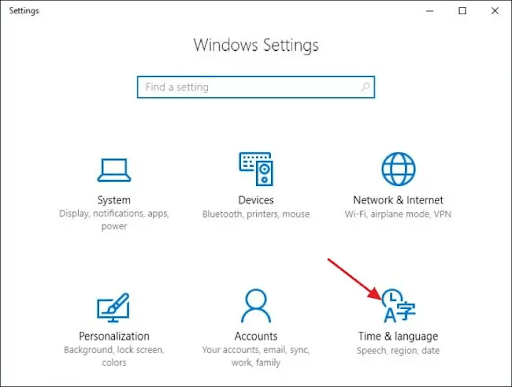
- Vali Keel valik.
- Alates Eelistatud keeled, valige keel, mida soovite sisestada.
- Mine lehele Valikud ja Lisage klaviatuur. Nüüd saate lisada uue paigutuse või kustutada olemasoleva.
- Kontrollige, kas probleem on lahendatud või jätkab klaviatuur sümbolite/sõnade sisestamist tähtede asemel numbritega.
Parandus 6: värskendage oma klaviatuuri draiverit
Aegunud draiverid on sageli peamine tegur, mis põhjustab enamiku probleemide, näiteks numbrite ja tähtede samaaegse sisestamise klaviatuuril. Seetõttu on draiveri värskendamine üks väga soovitatavaid viise probleemi lahendamiseks.
Draiverit saate traditsiooniliselt värskendada, kasutades tootja veebisaiti või Seadmehaldus. Traditsioonilisi draiverite värskendamise viise me siiski ei soovita. Need on tarbetult aeganõudvad ja keerulised.
Soovitame värskendada draivereid automaatselt vaid mõne klõpsuga, kasutades sellist programmi nagu meie lemmik Bit Driver Updater.
Bit Driver Updater vajab värskendatud draiverite automaatseks allalaadimiseks ja arvutisse installimiseks vaid paari klõpsu. Lisaks võimaldab see luua olemasolevatest draiveritest varukoopiaid ja neid vajadusel taastada, draiverite allalaadimise tempo suurendamine, vanade draiverite otsimise ajastamine ja palju muud ülesandeid.
Saate selle suurepärase draiveri värskendaja tarkvara alla laadida ja installida allolevalt lingilt.
Kui olete programmi alla laadinud ja installinud, oodake mõni sekund, et saada kõigi programmide loend aegunud draiverid teie süsteemis. Saate vaadata juhtide nimekirja ja Värskenda kõik draiverid äsja välja antud versioonile.
Samuti on olemas suvand nimega Värskenda kohe, mida saate kasutada ainult klaviatuuri draiveri värskendamiseks. Kuid meie ja teised tehnikaeksperdid arvame, et arvuti parima jõudluse saavutamiseks on alati parem värskendada kõiki draivereid.
Loe ka: Kuidas parandada, kui klaviatuur Windowsis ei tööta
Klaviatuuri numbrite sisestamise sümbolid: fikseeritud
Eespool käsitlesime kõiki võimalikke lahendusi probleemidele, kus klaviatuur trükkib numbrite sisestamise asemel ainult numbreid või sümboleid. Võite alustada tõrkeotsingu seanssi esimesest parandusest ja liikuda paranduste loendis allapoole, kuni probleem kaob.
Kui te ei soovi kõiki lahendusi proovida, soovitame aga aja ja energia säästmiseks värskendada draivereid Bit Driver Updateri kaudu.
Võite meile kommentaari jätta, kui arvate, et sellele probleemile on paremaid lahendusi, kui teil on selle kirjutise kohta küsimusi või soovitusi.